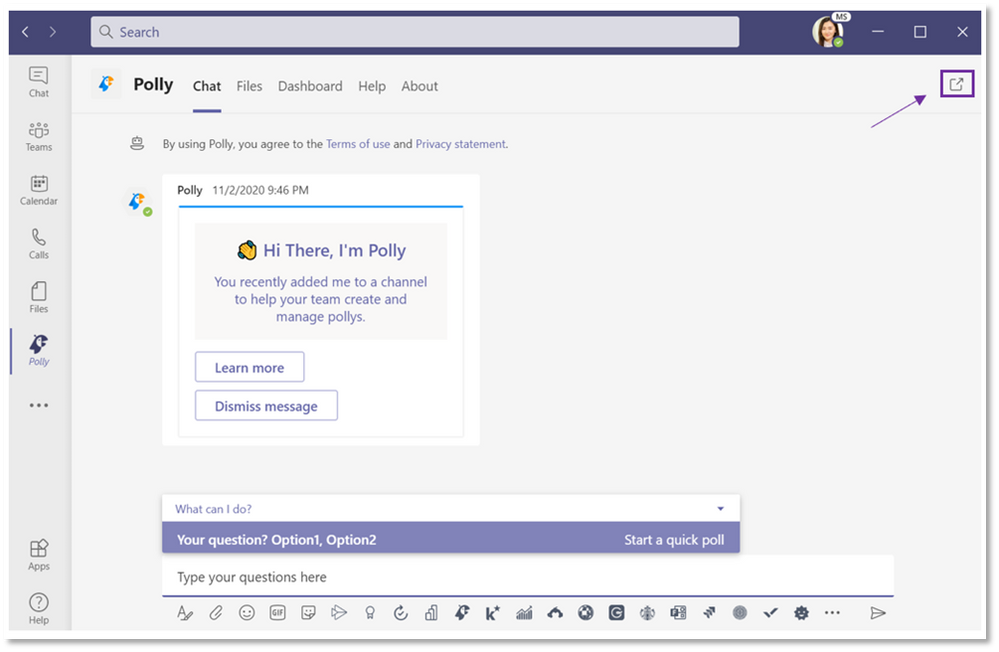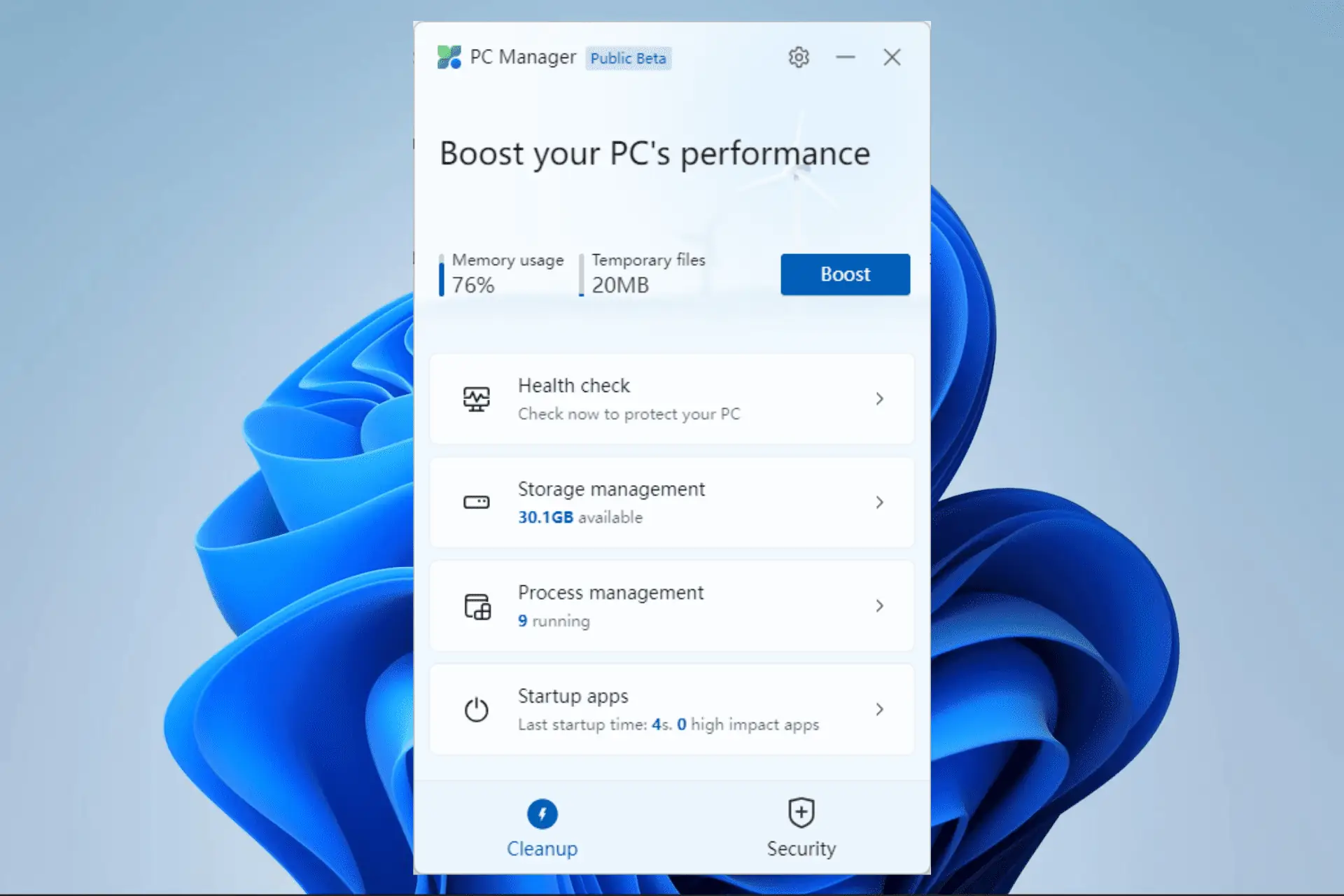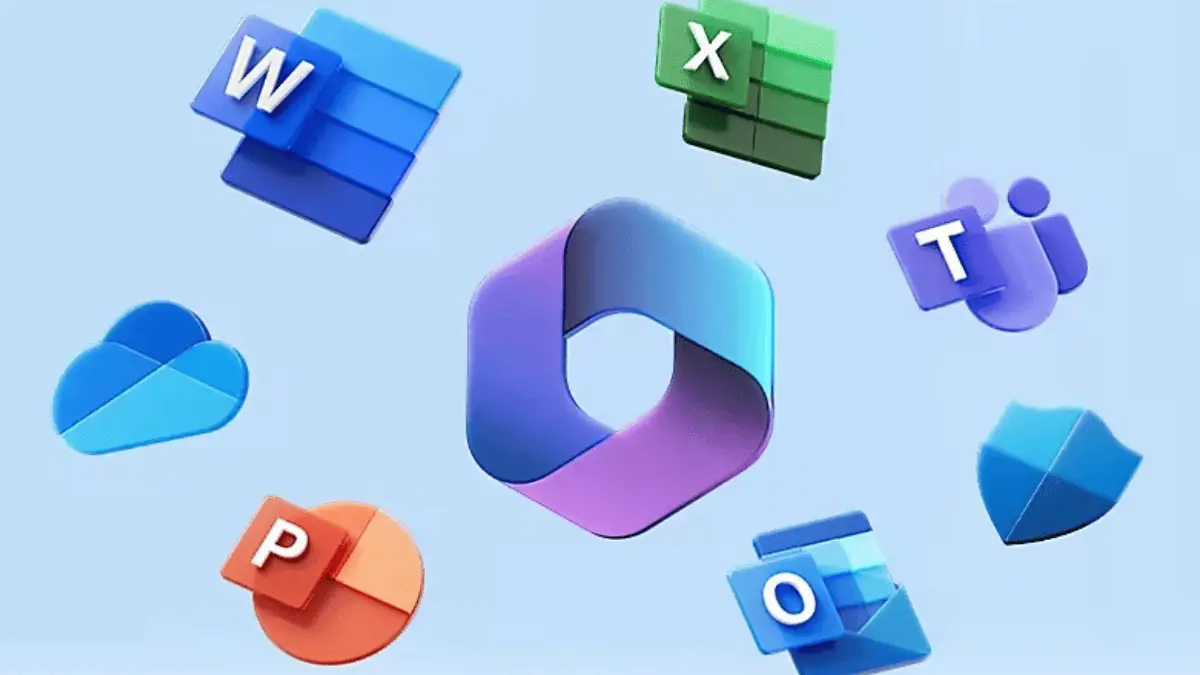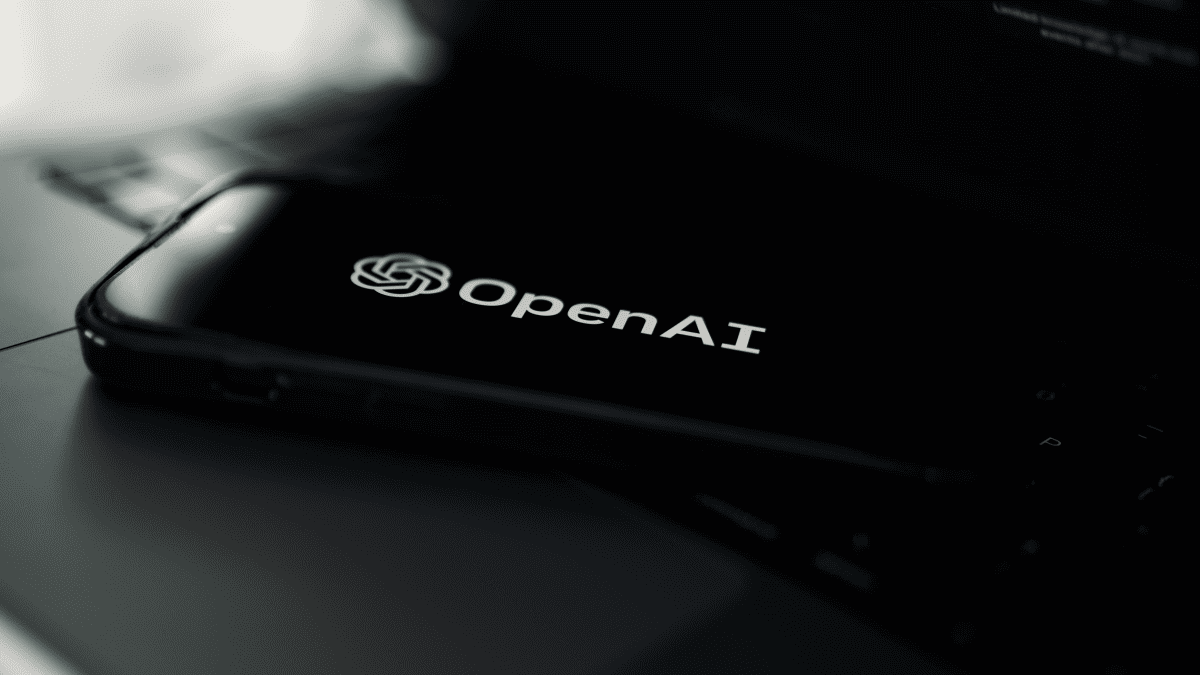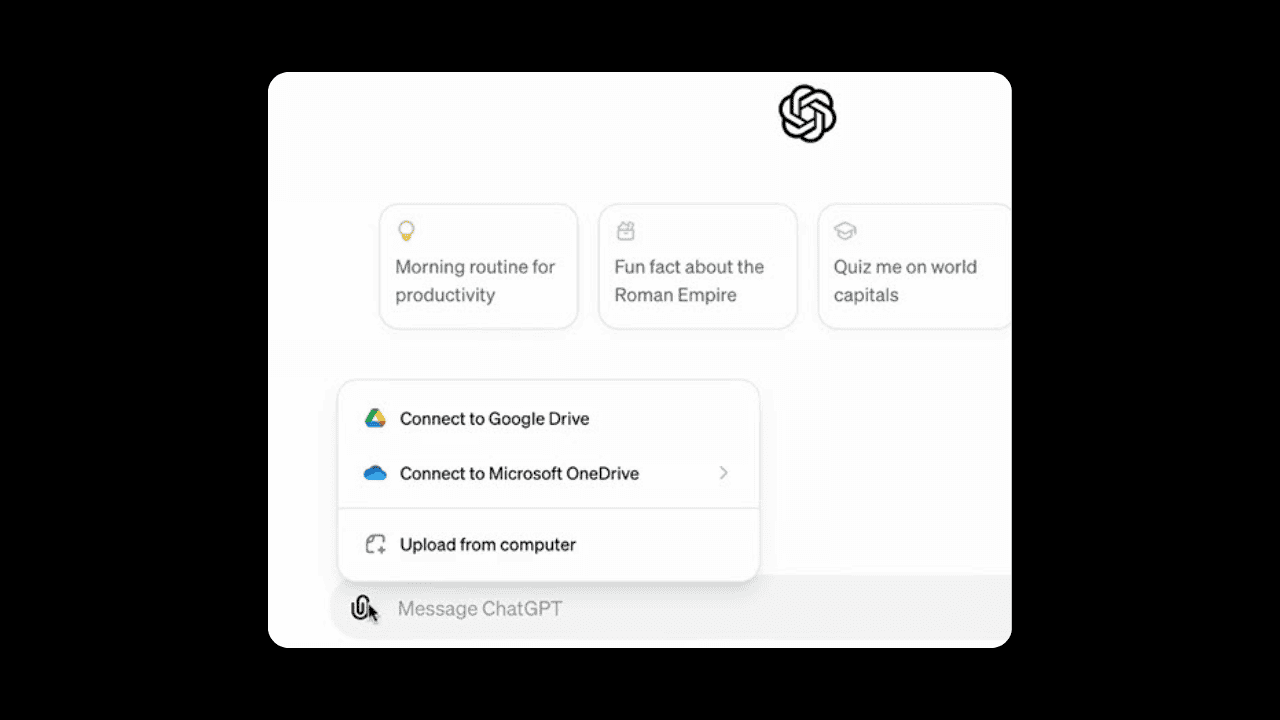Microsoft Teamsin avattavat välilehdet ja sovellukset ovat nyt yleisesti saatavilla
2 min. lukea
Julkaistu
Lue ilmoitussivumme saadaksesi selville, kuinka voit auttaa MSPoweruseria ylläpitämään toimitustiimiä Lue lisää
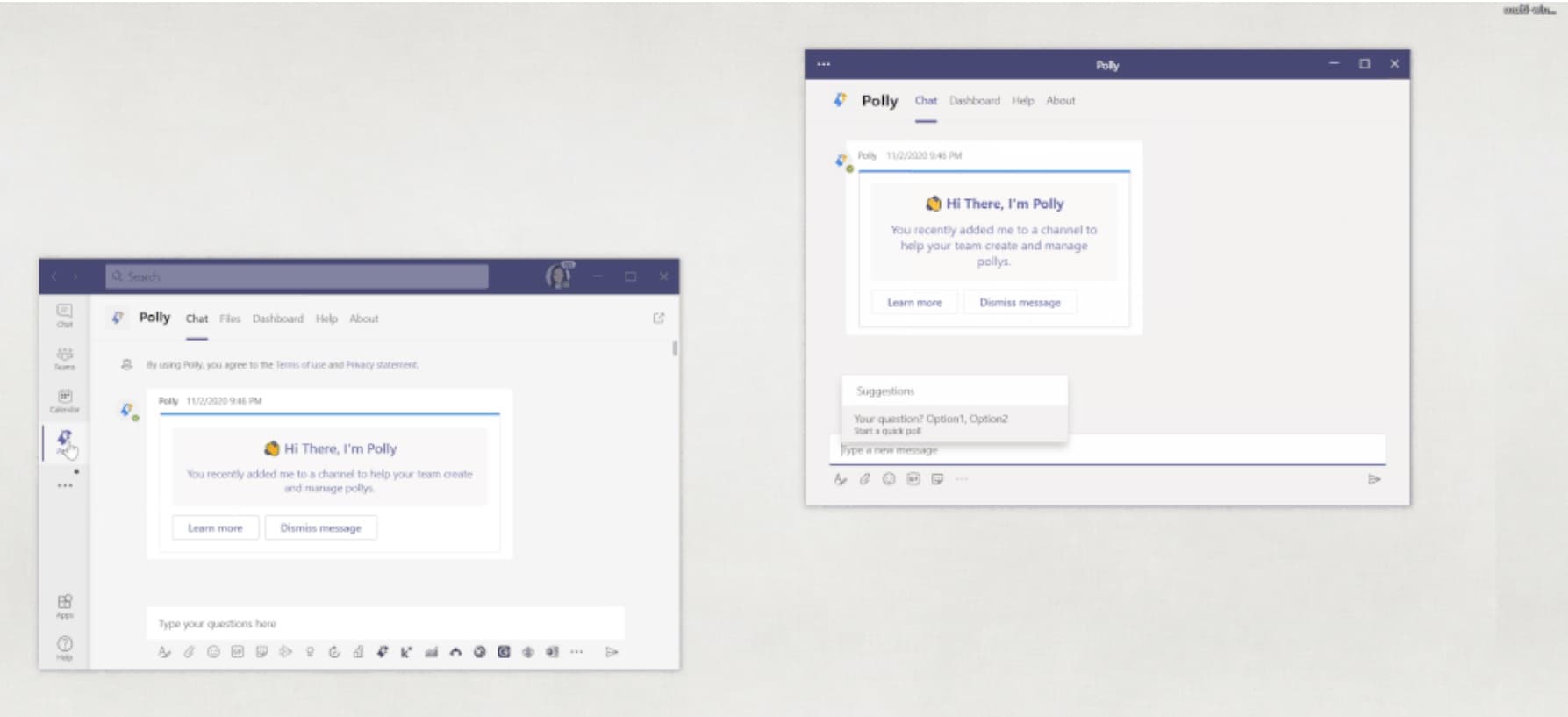
Microsoft Teams on integroinut useita työkaluja samaan käyttöliittymään, mutta joskus tarvitsemiesi työkalujen käyttö ilman kontekstin vaihtamista on parempi.
Tänään Microsoft ilmoitti Microsoft Teamin uuden ominaisuuden yleinen saatavuus avata useita ikkunoita – chateista ja kokouksista nyt henkilökohtaisiin sovelluksiin ja välilehtiin, jotta käyttäjät voivat keskittyä työnkulkujen jatkumiseen.
Ponnahdussymboli sovellusvälilehdellä on oikeassa yläkulmassa.
Pysy keskittyneenä avaamalla sovelluksesi ja välilehdet useissa ikkunoissa
On monia tilanteita, joissa meidän on käytettävä useita työkaluja ja resursseja tehtävien suorittamiseksi. Sinun on esimerkiksi ehkä viitattava joihinkin muistiinpanoihin tiimisi jaetusta OneNotesta, joka on kiinnitetty tiimikanavaasi, kun käsittelet äskettäisestä kokouksesta tulevia toimintokohteita, tai ehkä sinun on keskusteltava avoimista tehtävistä henkilökohtaisessa Tasks-sovelluksessasi päivittäisen standupisi kanssa. chattaa synkronoinnin jälkeen tiimisi kanssa. Nämä ovat vain muutamia yleisiä skenaarioita, joissa sovellusten ja välilehtien avaaminen useissa ikkunoissa on hyödyllistä.
Sovellukset ja välilehdet voidaan avata useilla tavoilla:
1. Avaa sovelluspalkkiin kiinnitetyt henkilökohtaiset sovelluksesi
Voit ponnahtaa esiin henkilökohtaiset sovelluksesi vasemman kiskon sovelluspalkista napsauttamalla haluamaasi sovellusta hiiren oikealla painikkeella ja valitsemalla ikkunasta Ponnahdusikkuna-kentän tai avaamalla sovelluksen ja etsimällä ponnahdussymbolin välilehtipalkin oikeasta yläkulmasta. Henkilökohtainen sovelluksesi ponnahtaa sitten ulos erilliseen ikkunaan, jolloin voit jatkaa sovelluksen käyttöä samalla, kun käytät päänäyttöä chattiin tai muihin sovelluksiin.
Käyttäjä napsauttaa hiiren kakkospainikkeella henkilökohtaista sovellusta avataksesi sen erilliseen ikkunaan.
2. Avaa keskusteluihin ja kanaviin kiinnitetyt välilehdet
Voit myös avata keskusteluihin ja kanaviin kiinnitetyt välilehdet yksinkertaisesti valitsemalla haluamasi välilehden ja sitten otsikon oikealla puolella olevan "ponnahdusvälilehti" -symbolin. Välilehti ponnahtaa ulos erilliseen ikkunaan, jolloin voit edelleen käyttää välilehteä navigoidessasi muualla.
Ponnahdussymboli kanavavälilehdellä on oikeassa yläkulmassa.
Nämä uudet ominaisuudet toimivat nykyään monissa erilaisissa sovelluksissa ja välilehdissä, ja Microsoft laajentaa toimintaansa edelleen Microsoft Teamsin osiin.
kautta päälle MSFT